但是,MKV影片只可以在電腦、手機或其它電子設備上播放。如果你想在DVD播放機或藍光播放機上觀看MKV影片,目前DVD播放機還不能解碼.mkv數據,它們不具備這樣的功能。如果你嘗試用播放直接機解碼MKV影片,你可能會收到彈出的錯誤消息,不支持此種影片格式。
此時,我們可以將MKV燒錄到DVD中。需要現在的人不那麼需要DVD光碟了,用戶更喜歡使用在線流媒體,因為他們更加方便。還是有一部分的用戶需要將MKV燒錄DVD,不管出於什麼原因,如果你需要將MKV燒錄DVD,我們可以為你快速解決這個問題,這裏會為你提供一份足夠好的解決方案,能讓你在短時間內知道如何快速將MKV影片燒錄到DVD中。
MKV燒錄DVD教學
網上有很多DVD燒錄軟體,這裏我們介紹如何使用EelPhone DVD製作工具,它是Windows和Mac電腦最喜歡的DVD製作器之一。它可以將各種格式的數據影片燒錄到DVD中,並且內置有影片編輯器,可以進行簡單的剪裁,裁切,添加水印或字幕等功能。它是較為強大的一個軟體,可以在很大程度在自定義DVD。
步驟1. 啓動MKV燒錄DVD工具。
要開始燒錄過程,你需要在Windows或Mac電腦下載此DVD燒錄工具。然後安裝並運行這個軟體,你會見到以下螢幕截圖,請選擇燒錄DVD光碟。
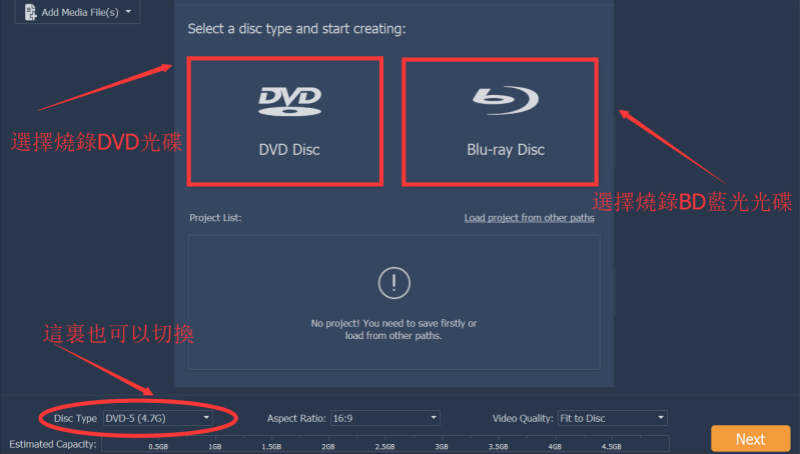
步驟2. 將MKV影片添加到DVD製作器。
左上角有添加按鈕,你可以點選按鈕找到MKV影片,將此影片匯入到DVD製作器中。然後,你可以在DVD製作工具中見到影片的縮略圖、名字標題和影片長度。你可以在工具上對影片進行簡單的編輯。
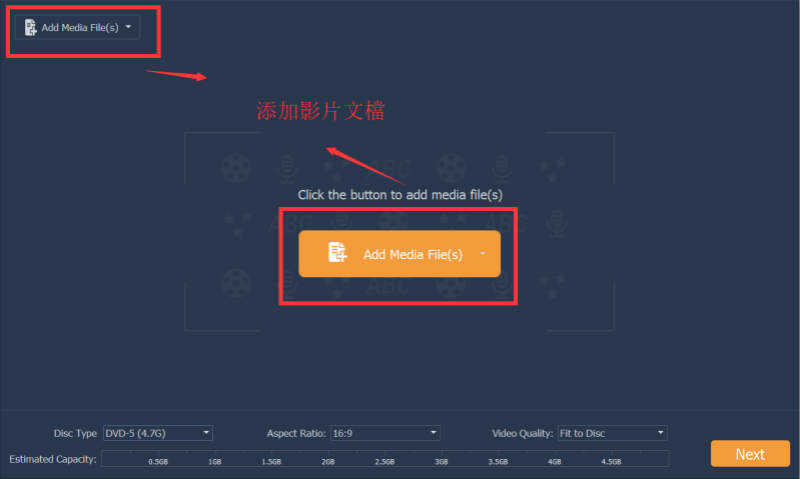
步驟3. 燒錄MKV影片到DVD光碟。
燒錄前,你可以選擇設置DVD的樣式模板,軟體內置了多種免費的模板,用戶可以自行選擇。其次,你可以設置DVD的背景圖像,背景音樂和文案。這些都設置完成後,可以進行燒錄工作。
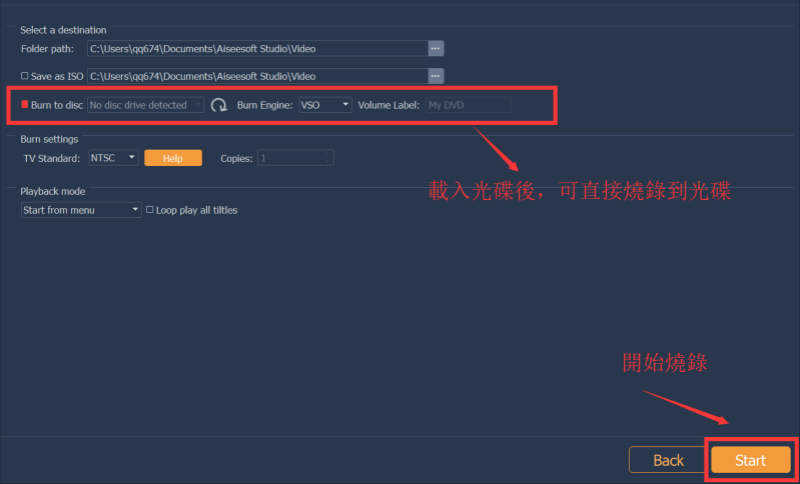
LUNG YING
文章最後更新於2020年3月08日

讚
 感謝您的點讚!
感謝您的點讚!




